Cuando escribimos una entrada en WordPress y, según la disposición de nuestro blog, podemos mostrar sólo una parte en la página principal y, para ver el resto, el visitante debe dar clic sobre el post.
Para eso nos valemos de la función More o Leer Más, que nos permite añadir una pausa, tras lo cual se hace necesario ingresar a la entrada para poder seguir leyendo. Esto es particularmente útil si tus entradas son largas o deseas que varias queden a la vista sin tener que bajar tanto.
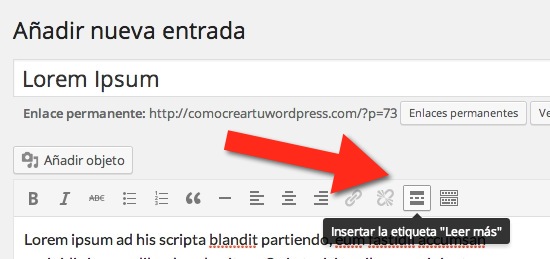
Inserta Leer Más desde la barra de herramientas de WordPress
Usar More o Leer más es realmente sencillo, ya que viene dentro de la barra de herramientas que WordPress integra.
Al escribir o pegar nuestra entrada en la zona de redacción, hay que escoger bien la zona donde queremos que vaya esta linea de división. Una vez allí, damos clic sobre More, tal como ven en la imagen.
Se va a insertar una linea punteada, la que no estará visible en la Vista Previa, es sólo una referencia mientras crean su entrada. Existen algunas recomendaciones a la hora de utilizar Leer Más.
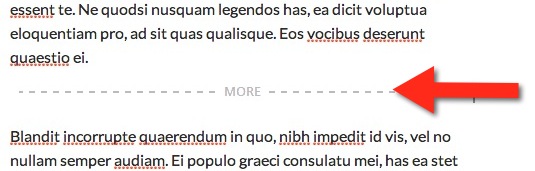
Así se ve el More en la ventana de creación de entradas
- Como mínimo, dejen dos o tres párrafos antes de insertar More. Así, el visitante puede darse una buena idea acerca de qué se trata la entrada y si quiere o no ingresar.
- Siempre utilicen una imagen antes de colocar Leer Más. El visitante siempre se verá más atraído si existe una gráfica.
- No inserten vídeos antes de Leer Más. Si van a usar algún video, deben de hacerlo en los párrafos que siguen al More.
- Den un idea del tema en los primeros dos párrafos. La mitad del primero sirve de introducción, para luego dar una descripción general. Los otros pueden ser más específicos. Para obtener más información, el visitante entrará a nuestro post.
Aprovechen la función More, le da una mejor estética al blog que se ve ordenado, además de atraer a los visitantes sin necesidad de mostrar todo.